如何实现PPT中使用放大动作之后图片模糊的问题
来源:网络收集 点击: 时间:2024-07-20今天要分享的这种方法,其实原理上来讲很简单,就是转换一种思路,将原来我们使用放大/缩小动作时“原始大图-手动拉缩成小图-使用放大/缩小按钮放大”的操作逻辑,调整为“原始大图-使用放大/缩小按钮缩小-使用放单缩小按钮放大”。如图中所示,可以看到两种不一样的操作思路所呈现出的效果上的差异,其中左上是清晰的原图,右下是放大的模糊图,有很明显的差别。
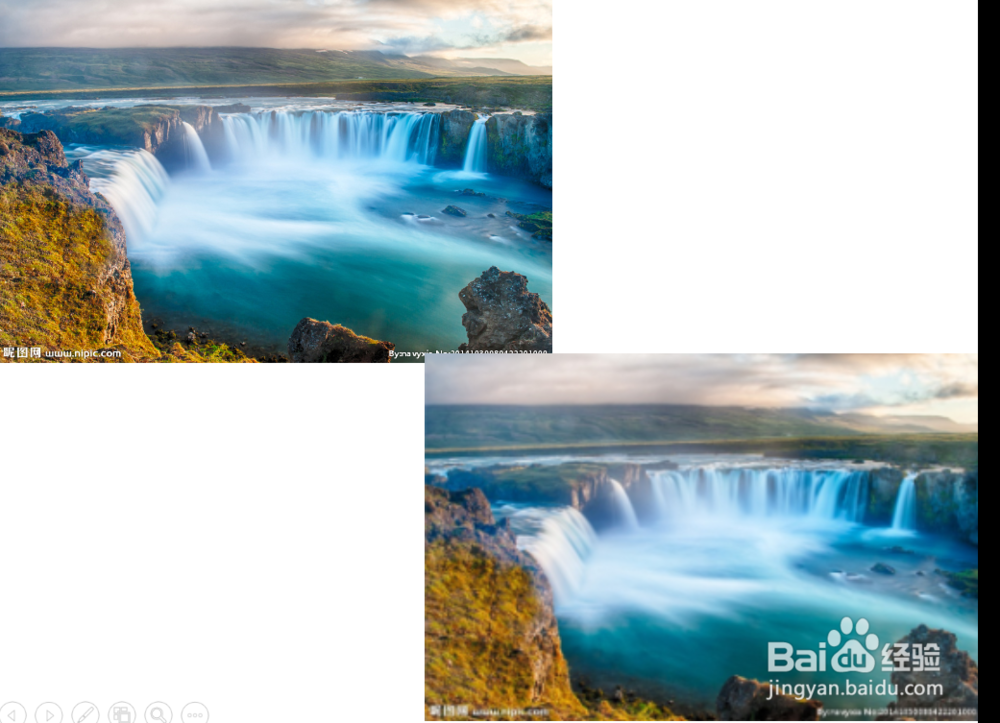 2/5
2/5接下来,讲讲具体怎么操作。将原始清晰大图粘贴进来,对其进行初步操作。具体如下,选中图片,点击“动画-添加动画-更多退出效果-消失”。因为我们想要呈现给大家的是一个相对小的图,因此需要先对原始的大图进行隐藏操作。设置这个动作按钮为与上一动画同时。
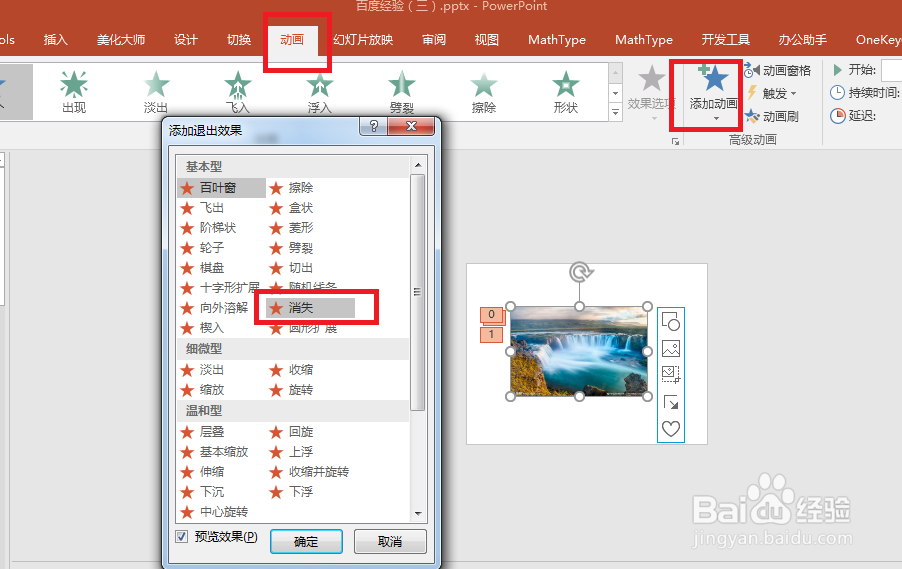 3/5
3/5接下来,对图片进行缩小操作,这个过程也是需要对观众隐藏的,即应该是 “不可见的”。我们需再添加一个动作,点击“动作-添加动画-更多强调效果-放大/缩小”,在效果选项中调整好缩小的合适尺寸,调整好动作持续的时间。并设置这个动作按钮为“从上一项之后开始”。
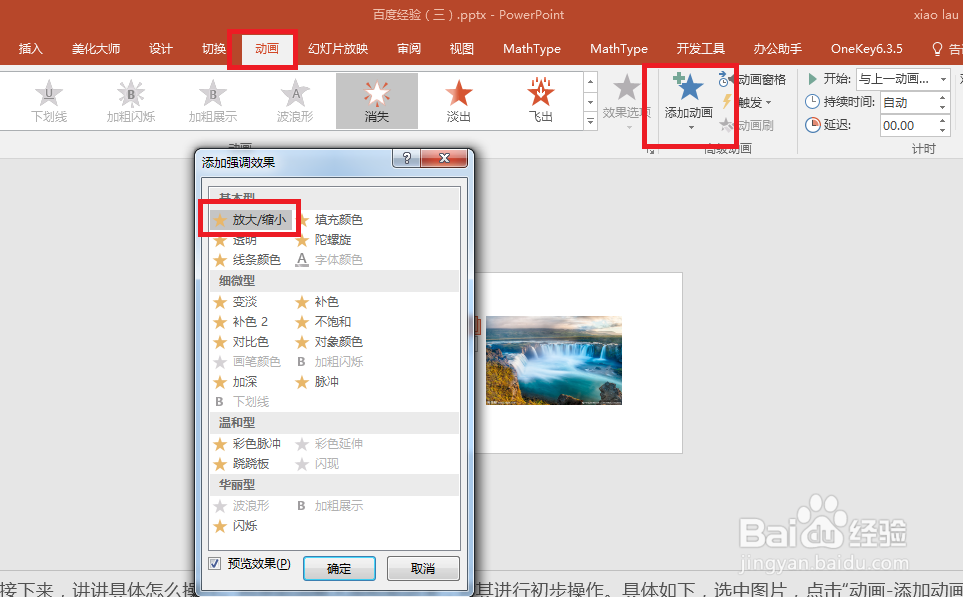 4/5
4/5接下来,和上面的操作类似,再添加一个动作,点击“动作-添加动画-更多退出效果-出现”,其目的就是让缩小后的图片呈现在观众面前。设置这个动作按钮为“从上一项之后开始”。
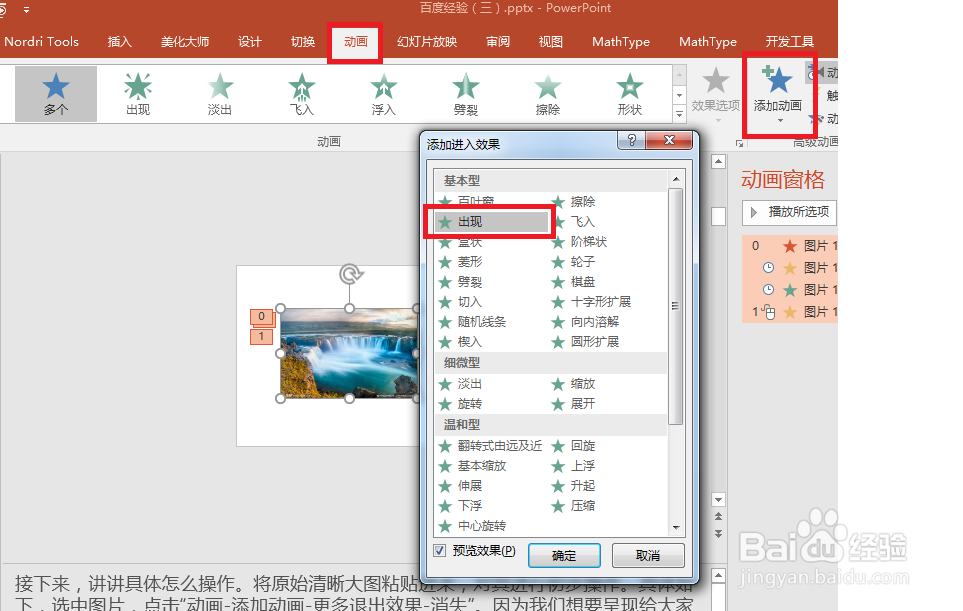 5/5
5/5最后,对图片进行放大操作。再添加一个动作,点击“动作-添加动画-更多强调效果-放大/缩小”,在效果选项中调整好放大的合适尺寸,调整好动作持续的时间,并设置这个动作按钮为“单击开始”。一切ok,看一下最终的播放效果吧。
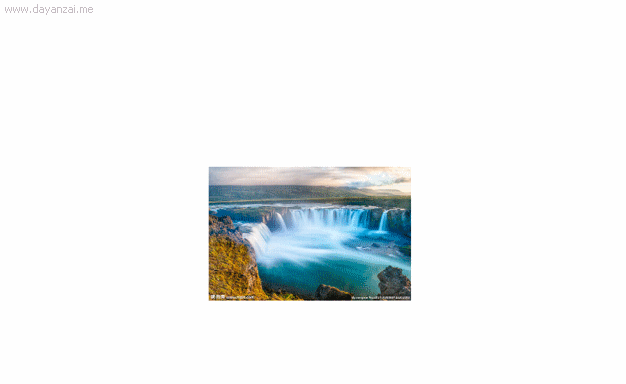
版权声明:
1、本文系转载,版权归原作者所有,旨在传递信息,不代表看本站的观点和立场。
2、本站仅提供信息发布平台,不承担相关法律责任。
3、若侵犯您的版权或隐私,请联系本站管理员删除。
4、文章链接:http://www.1haoku.cn/art_977457.html
 订阅
订阅